Anuncios de Phishalert
![]() Escrito por Tomas Meskauskas el (actualizado)
Escrito por Tomas Meskauskas el (actualizado)
Instrucciones para quitar Phishalert
¿Qué es Phishalert?
En la misma línea que salus, Phishalert es una aplicación engañosa que se promociona como protectora de los usuarios frente a ataques de phishing (intentos por parte de ciberdelincuentes para conseguir datos personales, p. ej., usuarios y contraseñas de PayPal o cuentas bancarias, con la intención de robar dinero). Esos reclamos falsos podrían hacer creer erróneamente a un usuario estándar que Phishalert es una aplicación muy práctica; sin embargo, no es cierto. Los usuarios deben saber que Phishalert no solo se introduce en el sistema sin pedir permiso, sino que también genera anuncios intrusivos en webs y rastrea la actividad de navegación web de los propios usuarios. Por esos motivos, está catalogada como software publicitario y programa potencialmente no deseado (PUP).

Esta aplicación está diseñada para generar anuncios en ventanas emergentes, banners y otros tantos anuncios engañosos. A primera vista, esos anuncios no difieren de los normales. No obstante, cabe resaltar que una parte de ellos podría llevar a los usuarios a sitios maliciosos y, por tanto, causar infecciones por software publicitario o malicioso de alto riesgo. Aparte, todos esos anuncios se muestran a través de una capa virtual que permite colocar cualquier contenido gráfico de terceros en los sitios que visita el usuario. Por ello, aquellos anuncios que no proceden de los sitios web visitados tapan el contenido subyacente, por lo que se reduce la calidad de navegación web de los usuarios. Cabe igualmente destacar que, en vez de proteger la privacidad de los usuarios, Phishalert recaba de por sí varios datos. Este programa basura recopila direcciones IP, ubicación geográfica, sistema operativo/tipos de navegador, sitios web visitados, páginas vistas, consultas de búsqueda y otros datos similares vinculados a la navegación. Sepa que una parte de esos datos puede contener información de carácter personal. Por este motivo, es notorio que, tras la recolección de datos, Phishalert los ceda a terceras empresas que son capaces probablemente de hacer un mal uso para sacar beneficio. En consecuencia, tener una aplicación que recabe datos en el equipo puede dar lugar a graves problemas de privacidad o incluso el robo de la identidad. Le recomendamos encarecidamente desinstalar Phishalert cuanto antes.
Phishalert comparte muchas similitudes con otros tantos programas publicitarios al uso como Enter Voyage, Win Security, Picexa. Cada uno de ellos promete una mejora de la actividad de navegación de los usuarios, pero en realidad ninguno lo cumple. Las aplicaciones tipo adware han sido diseñadas para hacer ganar dinero a los desarrolladores. Por tanto, en vez de ofrecer la funcionalidad prometida, las aplicaciones como Phishalert recaban información de carácter personal y generan anuncios intrusivos en línea. Los usuarios no reciben nada en cuanto a prestaciones.
¿Cómo se instaló Phishalert en mi equipo?
Phishalert se propaga mayormente a través de un método engañoso de distribución de programas llamado 'empaquetado', una instalación encubierta de software de terceros junto con otros normales. Muchos usuarios no prestan atención al descargar e instalar software. Por esta razón, los desarrolladores ocultan las apps sospechosas como Phishalert en la configuración personalizada o avanzada. Al saltarse esta sección de forma imprudente, los usuarios instalan con frecuencia sin saberlo programas potencialmente no deseados y ponen el sistema en peligro de una mayor infección. A los desarrolladores solo les preocupa el volumen de ganancias generado, que va en función del número de aplicaciones distribuidas; por ello, no existe ningún motivo por el que vayan a indicar la instalación de programas basura.
¿Cómo se puede evitar que se instalen aplicaciones potencialmente no deseadas?
Los usuarios pueden evitar esta situación si analizan con cuidado cada uno de los pasos en la descarga e instalación de software. Seleccione siempre la configuración personalizada o avanzada en vez de la rápida o estándar. Así se pondrán al descubierto todas las aplicaciones de terceros de la lista de descarga o instalación. Tenga en cuenta que el software empaquetado es probablemente malintencionado; por ello, siempre debería rechazarlo.
Phishalert generando anuncios intrusivos en internet (etiquetados como "Ads by phishalert"):
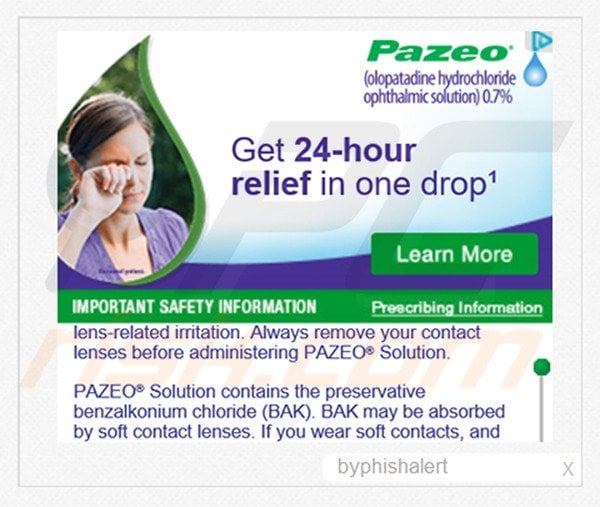
Instaladores fraudulentos de programas gratuitos que distribuyen el software publicitario Phishalert ('PhishAlert - Phishing Protector'):
Eliminación automática instantánea de malware:
La eliminación manual de amenazas puede ser un proceso largo y complicado que requiere conocimientos informáticos avanzados. Combo Cleaner es una herramienta profesional para eliminar malware de forma automática, que está recomendado para eliminar malware. Descárguelo haciendo clic en el siguiente botón:
▼ DESCARGAR Combo Cleaner
El detector gratuito verifica si su equipo está infectado. Para usar el producto con todas las funciones, debe comprar una licencia para Combo Cleaner. 7 días de prueba gratuita limitada disponible. Combo Cleaner es propiedad y está operado por Rcs Lt, la empresa matriz de PCRisk. Leer más. Si decide descargar este programa, quiere decir que usted está conforme con nuestra Política de privacidad y Condiciones de uso.
Menú rápido:
- ¿Qué es Phishalert?
- PASO 1. Desinstalar la aplicación Phishalert desde el Panel de control.
- PASO 2. Eliminar el adware de Phishalert de Internet Explorer.
- PASO 3. Eliminar los anuncios Phishalert de Google Chrome.
- PASO 4. Eliminar la publicidad Phishalert de Mozilla Firefox.
- PASO 5. Eliminar los anuncios Phishalert de Safari.
- PASO 6. Eliminar extensiones malintencionadas de Microsoft Edge.
Eliminar el programa publicitario Phishalert:
Usuarios de Windows 10:

Haga clic con el botón derecho en la esquina inferior izquierda de la pantalla, en el Menú de acceso rápido, seleccione Panel de control. En la nueva ventana, elija Desinstalar un programa.
Usuarios de Windows 7:

Haga clic en Inicio (El "logo de Windows" en la esquina inferior izquierda de su escritorio), elija Panel de control. Localice la opción Programas y características y haga clic en Desinstalar un programa.
Usuarios de macOS (OSX):

Haga clic Finder, en la nueva ventana, seleccione Aplicaciones. Arrastre la app desde la carpeta Aplicaciones hasta la papelera (ubicada en su Dock). Seguidamente, haga clic derecho sobre el icono de la papelera y seleccione Vaciar papelera.

En la ventana de desinstalación de programas, busque por "Phishalert", seleccione este registro y haga clic en "Desinstalar" o "Suprimir".
Tras desinstalar los programas no deseados que generan anuncios de Phishalert, analice su ordenador en busca de componentes restantes no deseados o posibles infecciones de malware. Para analizar su sistema, elija un programa recomendado para eliminar programas maliciosos.
Eliminar el software publicitario Phishalert de los navegadores web:
En la fecha de nuestra investigación, no se instalaban los complementos de Phishalert en Internet Explorer, Google Chrome o Mozilla Firefox, aunque sí que aparecía incluido en otro software publicitario. Por tanto, le recomendamos eliminar todas las aplicaciones que no quiera de sus navegadores web.
Este vídeo muestra cómo eliminar los complementos de navegador potencialmente no deseados:
 Deshacerse de los complementos maliciosos en Internet Explorer:
Deshacerse de los complementos maliciosos en Internet Explorer:

Haga clic en el icono de la "ruedecita" ![]() (en la esquina superior derecha de Internet Explorer), seleccione "Administrar complementos". Fíjese en cualquier extensión recientemente instalada que parezca sospechosa, seleccione las entradas pertinentes y haga clic en eliminar.
(en la esquina superior derecha de Internet Explorer), seleccione "Administrar complementos". Fíjese en cualquier extensión recientemente instalada que parezca sospechosa, seleccione las entradas pertinentes y haga clic en eliminar.

Método opcional:
Si sigue teniendo problemas con la eliminación de phish alert (adware), restablezca la configuración de Internet Explorer por defecto.
Usuarios de Windows XP: Clic en Inicio, pulse en Ejecutar; en la nueva ventana, escriba inetcpl.cpl. A continuación, haga clic en la pestaña Opciones avanzadas y luego en Restablecer... .

Usuarios de Windows Vista y Windows 7: Haga clic en el logo de Windows, en el cuadro de búsqueda teclee inetcpl.cpl y pulse Enter. En la nueva ventana, haga clic en la pestaña de Opciones avanzadas, luego haga clic en Restablecer.

Usuarios de Windows 8: Abra Internet Explorer y haga clic en el icono de la ruedecita. Seleccione Opciones de Internet.

En la nueva ventana, selecciona la pestaña de Opciones avanzadas.

Haga clic en el botón Restablecer.

Confirme que desea restablecer la configuración predeterminada de Internet Explorer haciendo clic en el botón Restablecer.

 Eliminar las extensiones maliciosas en Google Chrome:
Eliminar las extensiones maliciosas en Google Chrome:
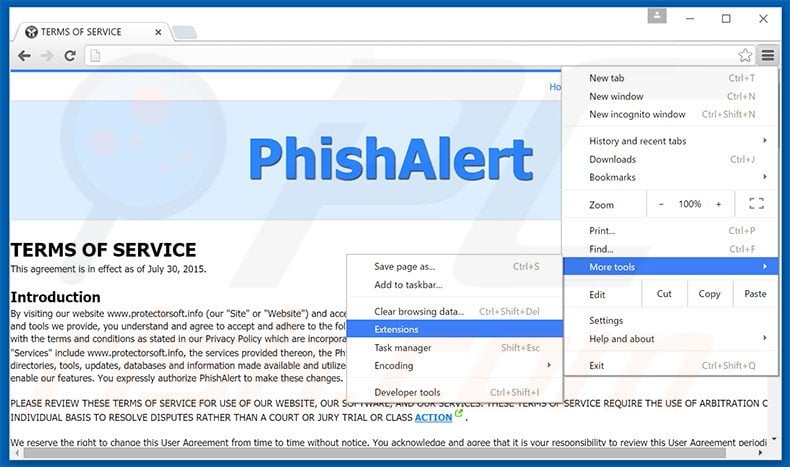
Haga clic en el icono del menú de Chrome ![]() (parte superior derecha de Google Chrome), seleccione "Herramientas" y haga clic en "Extensiones". Ubique todas los complementos recientemente instalados, seleccione las entradas pertinentes y haga clic en el icono de la papelera.
(parte superior derecha de Google Chrome), seleccione "Herramientas" y haga clic en "Extensiones". Ubique todas los complementos recientemente instalados, seleccione las entradas pertinentes y haga clic en el icono de la papelera.
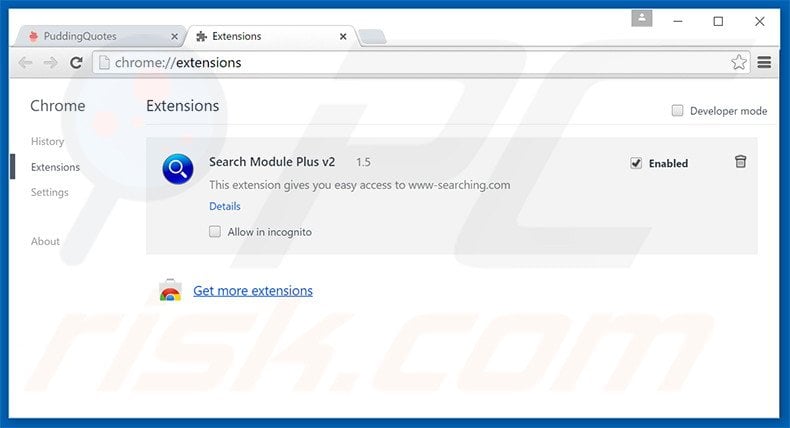
Método opcional:
Si sigue teniendo problemas para eliminar phish alert (adware), restablezca la configuración predeterminada del navegador Google Chrome. Haga clic en el icono de menú en Chrome ![]() (parte superior derecha de Google Chrome) y seleccione Configuración. Diríjase a la parte inferior de la pantalla. Haga clic en el enlace Configuración avanzada.
(parte superior derecha de Google Chrome) y seleccione Configuración. Diríjase a la parte inferior de la pantalla. Haga clic en el enlace Configuración avanzada.

De nuevo, utilice la barra de desplazamiento para ir a la parte inferior de la pantalla y haga clic en el botón Restablecer (Restaura los valores predeterminados originales de la configuración).

En la nueva ventana, confirme que quiere restablecer la configuración predeterminada de Google Chrome haciendo clic en el botón Restablecer.

 Eliminar los complementos maliciosos en Mozilla Firefox:
Eliminar los complementos maliciosos en Mozilla Firefox:

Haga clic en "Firefox" ![]() (en la esquina superior derecha de la ventana principal), seleccione "Complementos". Haga clic en "Extensiones" y, en la nueva pantalla, elimine los complementos instalados recientemente que parezcan sospechosos.
(en la esquina superior derecha de la ventana principal), seleccione "Complementos". Haga clic en "Extensiones" y, en la nueva pantalla, elimine los complementos instalados recientemente que parezcan sospechosos.
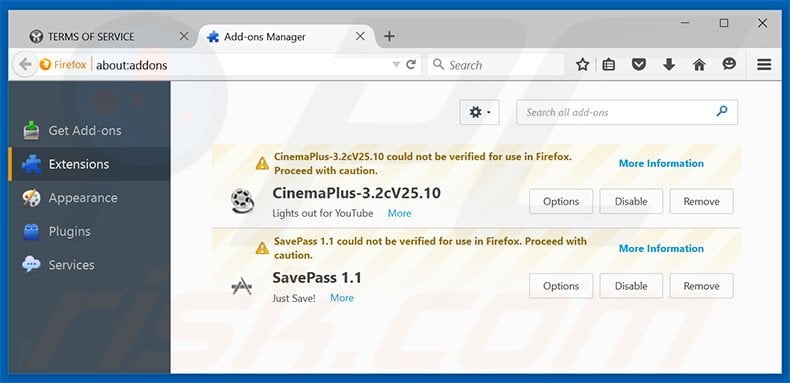
Método opcional:
Los usuarios con problemas para eliminar de phish alert (adware) pueden restablecer la configuración de Mozilla Firefox.
Abra Mozilla Firefox; en la esquina superior derecha de la ventana principal, haga clic en el menú de Firefox ![]() ; en el menú desplegado, pulse sobre el icono Abrir menú de ayuda
; en el menú desplegado, pulse sobre el icono Abrir menú de ayuda ![]()

Seleccione Información para solucionar problemas.

En la nueva pantalla, haga clic en el botón Restablecer Firefox.

En la nueva ventana, confirme que desea restablecer la configuración predeterminada de Mozilla Firefox haciendo clic en el botón Restablecer.

 Eliminar extensiones maliciosas en Safari:
Eliminar extensiones maliciosas en Safari:

Cerciórese de que su navegador Safari está activo. Haga clic en el menú de Safari y seleccione Preferencias…

En la nueva ventana, haga clic en Extensiones, revise todas las extensiones instaladas recientemente que parezcan sospechosas, selecciónelas y haga clic en Desinstalar.
Método opcional:
Asegúrese de que su navegador Safari está activo y haga clic en el menú Safari. Seleccione Borrar historial y datos de sitios webs del menú desplegable.

En el cuadro de diálogo que se ha abierto, seleccione Todo el historial y pulse el botón Borrar historial.

 Eliminar extensiones maliciosas de Microsoft Edge:
Eliminar extensiones maliciosas de Microsoft Edge:

Haga clic en el ícono de menú de Edge ![]() (en la esquina superior derecha de Microsoft Edge), seleccione "Extensiones". Localice todos los complementos de navegador sospechosos recientemente instalados y haga clic en "Eliminar" debajo de sus nombres.
(en la esquina superior derecha de Microsoft Edge), seleccione "Extensiones". Localice todos los complementos de navegador sospechosos recientemente instalados y haga clic en "Eliminar" debajo de sus nombres.

Método opcional:
Si continúa teniendo problemas con la eliminación de phish alert (adware), restablezca la configuración del navegador Microsoft Edge. Haga clic en el ícono de menú de Edge ![]() (en la esquina superior derecha de Microsoft Edge) y seleccione Configuración.
(en la esquina superior derecha de Microsoft Edge) y seleccione Configuración.

En el menú de configuración abierto, seleccione Restablecer Configuración.

Seleccione Restaurar configuración a sus valores predeterminados. En la ventana abierta, confirme que desea restablecer la configuración predeterminada de Microsoft Edge haciendo clic en el botón Restablecer.

- Si esto no ayudó, siga estas instrucciones alternativas que explican cómo restablecer el navegador Microsoft Edge.
Resumen:
 Con normalidad, el software publicitario o aplicaciones potencialmente no deseadas se introducen sin permiso en los navegadores web del usuario al descargar programas gratuitos. Algunos de los sitios web malintencionados que ofrecen descargas de programas gratuitos no dejan descargar el programa elegido si se decide rechazar la instalación de software promocionado. Tenga en cuenta que la fuente más segura para descargar programas gratuitos es el sitio web de los creadores. Al instalar el programa gratuito ya descargado, elija la opción de instalación personalizada o avanzada; este paso mostrará todas las aplicaciones no deseadas que se iban a instalar junto con el programa de su elección.
Con normalidad, el software publicitario o aplicaciones potencialmente no deseadas se introducen sin permiso en los navegadores web del usuario al descargar programas gratuitos. Algunos de los sitios web malintencionados que ofrecen descargas de programas gratuitos no dejan descargar el programa elegido si se decide rechazar la instalación de software promocionado. Tenga en cuenta que la fuente más segura para descargar programas gratuitos es el sitio web de los creadores. Al instalar el programa gratuito ya descargado, elija la opción de instalación personalizada o avanzada; este paso mostrará todas las aplicaciones no deseadas que se iban a instalar junto con el programa de su elección.
Ayuda para la desinfección:
Si se encuentra con problemas al intentar eliminar phish alert (adware) de su equipo, por favor pida ayuda en nuestro foro de eliminación de programas maliciosos.
Publique un comentario:
Si dispone de más información sobre phish alert (adware) o sobre la forma de eliminarlo, por favor comparta su conocimiento en la sección de comentarios de abajo.
Fuente: https://www.pcrisk.com/removal-guides/9520-ads-by-phishalert

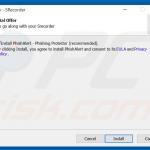
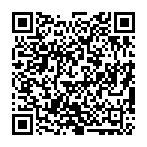
▼ Mostrar discusión.